宜宾职业技术学院教案 Yibin Vocational &Technical College


教 学 过 程
1
宜宾职业技术学院教案 Yibin Vocational &Technical College

2
宜宾职业技术学院教案 Yibin Vocational &Technical College
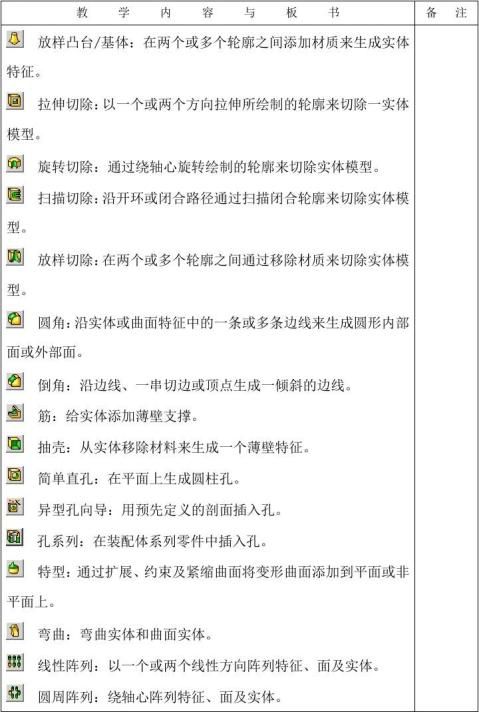
3
宜宾职业技术学院教案 Yibin Vocational &Technical College
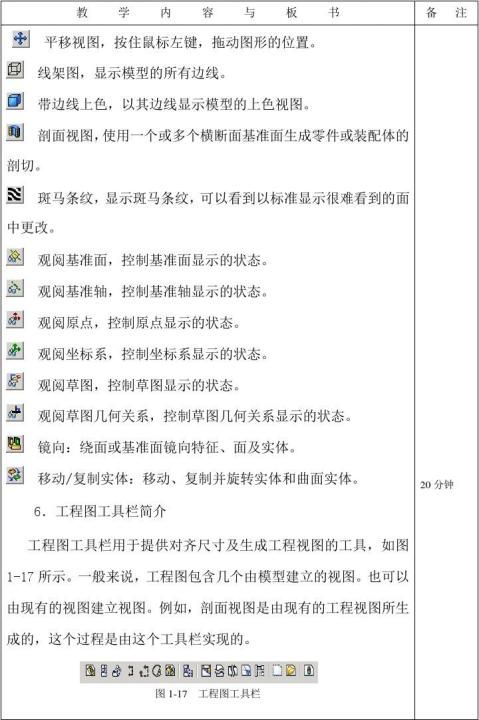
4
宜宾职业技术学院教案 Yibin Vocational &Technical College
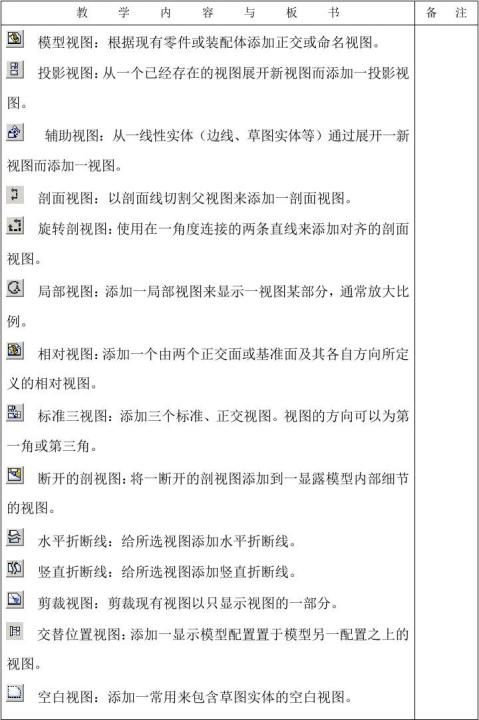
5
宜宾职业技术学院教案 Yibin Vocational &Technical College
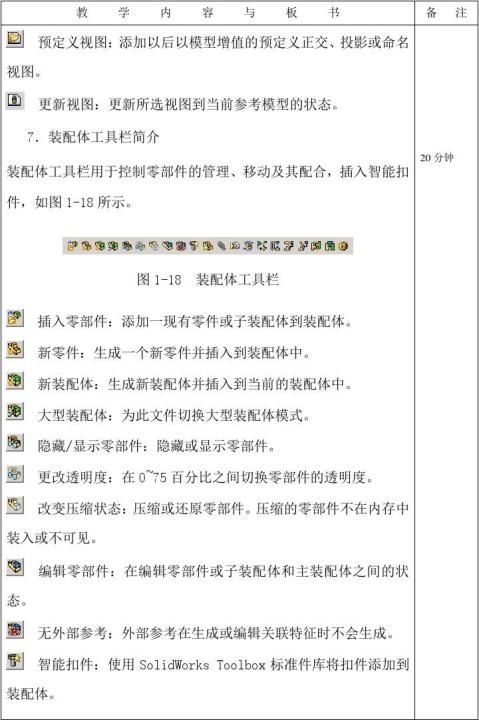
6
宜宾职业技术学院教案 Yibin Vocational &Technical College
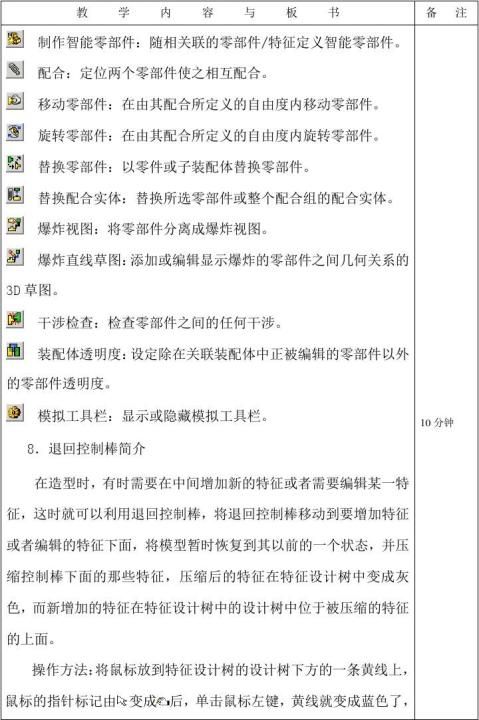
7
宜宾职业技术学院教案 Yibin Vocational &Technical College

8
宜宾职业技术学院教案 Yibin Vocational &Technical College
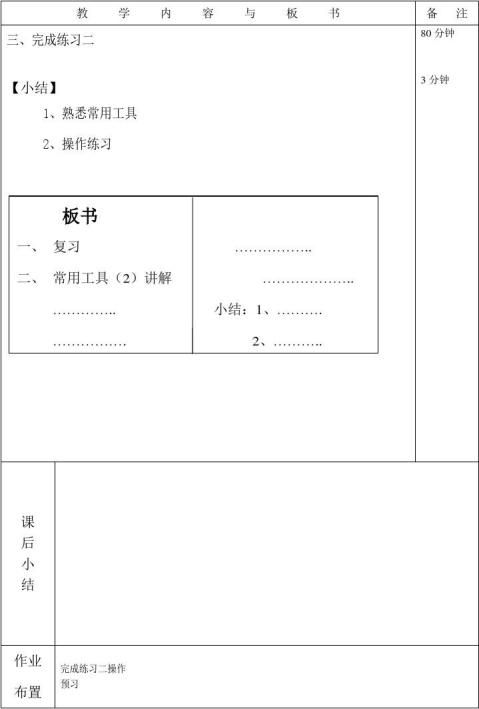
9
第二篇:SolidWorks实训报告
SolidWorks实训报告
姓名:***
班级:09数控631
学号:***
一、实训目标
1、具有使用草图绘制工具进行参数化草图绘制的能力。
2、形成设计意图,具有使用拉伸特征、圆角特征进行参数化设计的能力。
二、实训任务
1、燃油机吊座:
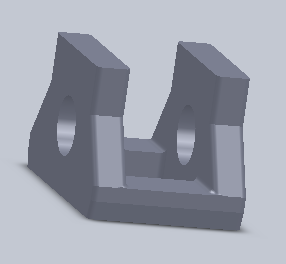
2、手柄:

3、带轮:

4、滤清器管座:

5、三通管:
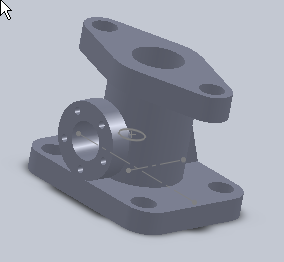
6、螺杆:

7、支架:

8、铣刀头座体:
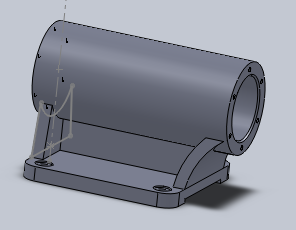
9、弹簧:

10、瓶子:
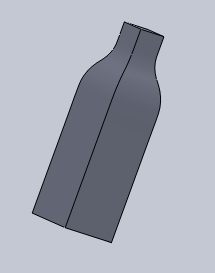
三、实训过程

1、创建新文件,单击 按钮,在出现的对话框中单击
按钮,在出现的对话框中单击 图标,单击确定按钮,然后选择基准面,单击右视
图标,单击确定按钮,然后选择基准面,单击右视 按钮,将视图转正,单击草图绘制按钮
按钮,将视图转正,单击草图绘制按钮 ,在右视基准面上打开一张草图。
,在右视基准面上打开一张草图。
2、绘制拉伸轮廓草图,使草图完全定义,如草图1所示的绘制
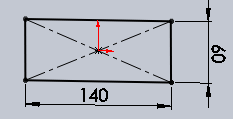
草图1
3、完成拉伸草图。单击右上角按钮 ,退出草绘模式。此时设计树种显示已完成的草图1,如图1-1所示。
,退出草绘模式。此时设计树种显示已完成的草图1,如图1-1所示。
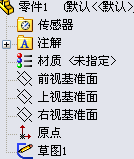
1-1
4、建立底座。选中草图1,单击拉伸凸台 按钮,在出现的属性管理器,设置如图1-2所示,单击确定
按钮,在出现的属性管理器,设置如图1-2所示,单击确定 按钮,拉伸实体形成,如图1-3所示。
按钮,拉伸实体形成,如图1-3所示。

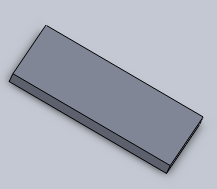
1-21-3
5、建立上部分柱体,选择刚完成1-3的上表面为基准面,将视图转正,绘制草图2,然后进行拉伸,设置如图1-4所示,所形成的实体如图1-5所示。
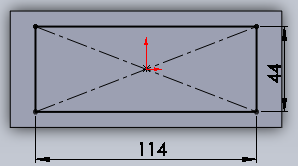
草图2
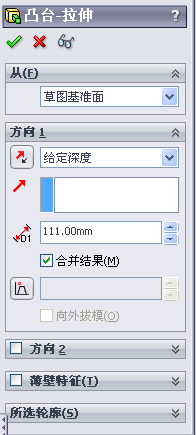
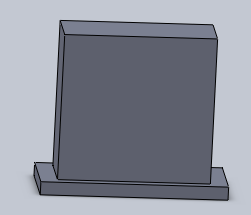
1-31-5
6、选择1-5顶面作为基准面绘制草图3,进行拉伸切除,设置属性管理器如图1-6,所形成实体如图1-7所示。

草图3
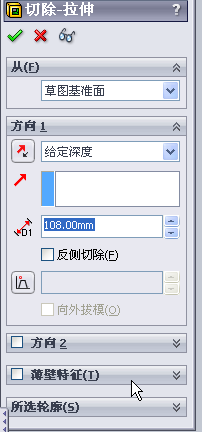
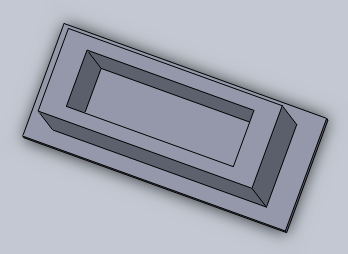
1-61-7
7、单击前视图按钮,转正视图,绘制前后凸台草图4,拉伸设置如图1-8,所形成实体如图1-9所示。
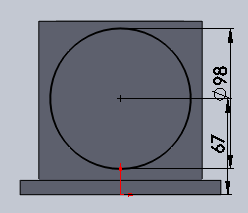
草图4
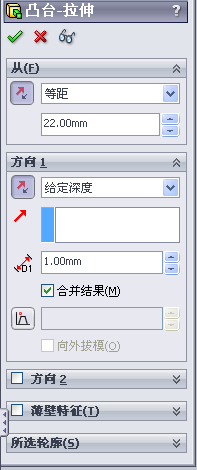

1-71-9
8、单击前视图,绘制草图5,拉伸切除通孔1-10,然后形成的实体如图1-11所示。
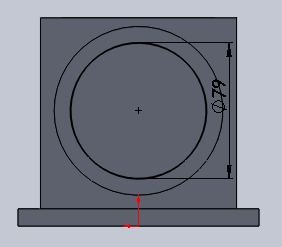
草图5
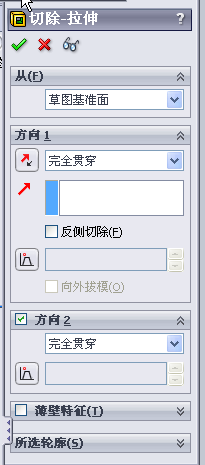

1-101-11
9、单击右视基准面,转正视图,绘制草图6\7,拉伸两边凸台,属性管理器如图1-12,实体如图1-13所示。
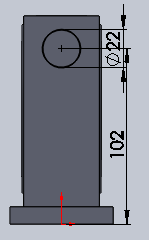
草图6\7
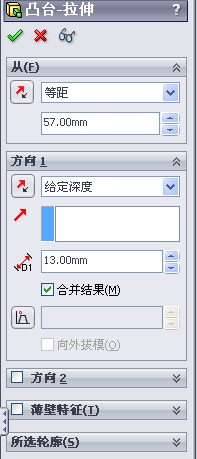

1-111-13
11、单击右视基准面,转正视图,绘制草图8,拉伸切除孔,属性管理器如图1-14所示,实体如图1-15所示。
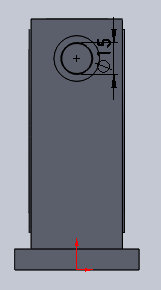
草图8
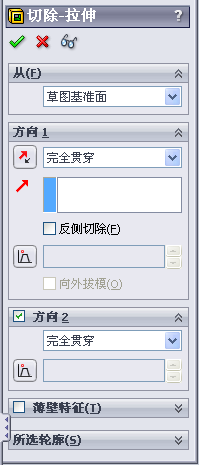

1-141-15
12、单击前视基准面,转正视图,绘制草图9,拉伸切除通孔,设置属性管理器如图1-16所示,通过圆周阵列绘制出其余通孔,实体如图1-17所示。
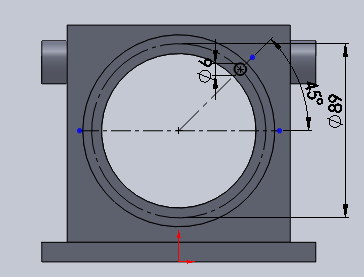
草图9
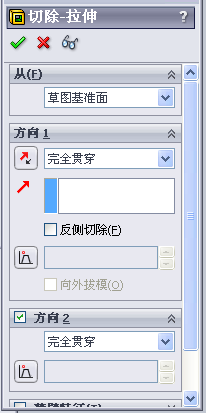
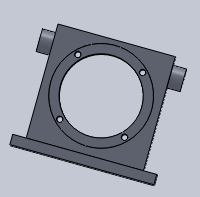
1-16 1-17
13、选择顶面为基准面,绘制草图10 ,单击异型孔向导按钮 ,设置属性管理器如图1-17所示,通过线性阵列绘制出其余孔,实体如图1-18所示。
,设置属性管理器如图1-17所示,通过线性阵列绘制出其余孔,实体如图1-18所示。
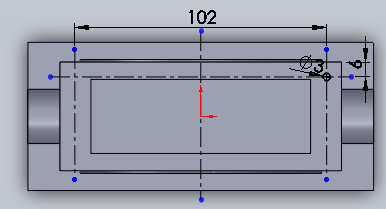
草图10
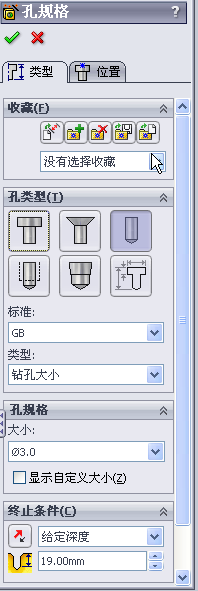
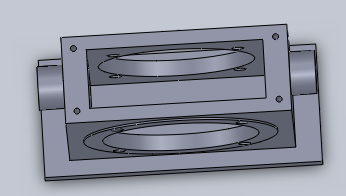
1-17 1-18
14、单击圆角按钮 ,出现圆角属性管理器,设置如图1-19所示,完成圆角特征。
,出现圆角属性管理器,设置如图1-19所示,完成圆角特征。
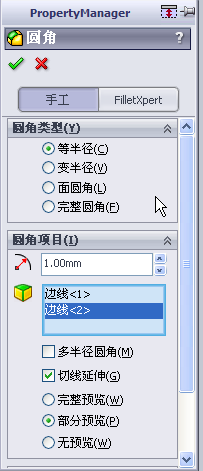
1-19
四、总结
通过此次对SolidWorks的认识、学习,我感觉这个软件比我之前学的CAD\CAM都容易多了。这次学习,我认真完成了老师布置的所有任务,自己也设计了几个零件,通过这次学习,使我的知识面有了很大的提高,感谢老师的精心指导,在以后的生活中,我会继续对此学习的。
